Datenbank erzeugen
<< Datenbankverbindung lösen | IBExpert | Datenbank löschen >>
Die deutschsprachige Dokumentation wird seit dem 26. Juli 2016 nicht mehr gepflegt. Aktuelle und vollständige Dokumentation finden Sie auf der englischsprachigen Webseite: IBExpert Documentation
Datenbank erzeugen
Eine neue Datenbank kann einfach mit dem IBExpert Menüpunkt Datenbank / Datenbank erzeugen... erzeugt werden, oder mit dem entsprechenden Symbol in der Datenbank Symbolleiste. Der Dialog Erzeuge Datenbank erscheint:
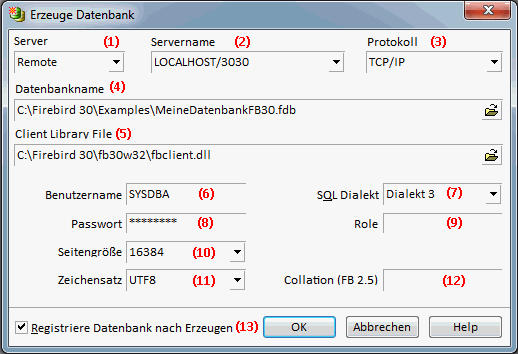
(1) Server: Zunächst muss der Server spezifiziert werden, auf dem die Datenbank gespeichert werden soll. Dies kann ein lokaler Server oder ein Remoteserver sein.
- Remote: die Remoteverbindung muss über den (2) Servernamen und das (3) Protokoll definiert werden. Die Drop-Down-Liste zeigt alle Server an, die vorher mit dem PC/Arbeitsplatz verbunden waren.
- Local – LOCALHOST (eigener Server): um eine Datenbank auf derselben Maschine zu erstellen, auf der auch IBExpert verwendet wird, brauchen Sie keinen Servernamen einzugeben.
Wir empfehlen immer einen Server zu wählen, auch wenn Ihre Datenbank sich lokal auf Ihrem Rechner befindet. Der direkte, lokale Weg kann Probleme hervorrufen, (siehe auch (3) Protokoll unten), insbesondere bei Windows Vista. Verwenden Sie also immer die Optionen Remote und LOCALHOST.
Firebird 3 URL-Style Verbindungsstrings werden seit IBExpert Version 2016.07.17 unterstützt.
Der DOS-Befehl ’PING LOCAL HOST’ oder ’PING SRVNAME’ zeigt den Pfad an, wenn unbekannt (es ist nicht notwendig, zu wissen, welches Betriebssystem installiert ist und wo sich der Server befindet). Wird die Option Lokal gewählt, werden die Felder(2) und (3) automatisch ausgeblendet, da sie in diesem Fall irrelevant sind.
(2) Server name: muss bekannt sein bei Remote-Zugriff. Die folgende Syntax sollte verwendet werden:
- Windows
SERVER_NAME:C:pathdatabase.gdb - Linux
SERVER_NAME:/path/database.gdb
Der Standardport für Firebird und InterBase® ist 3050. Aus Sicherheitsgründen, oder weil eine andere Datenbank diesen Port bereits verwendet, wird dieser manchmal geändert. Wenn ein anderer Port für Firebird/InterBase® verwendet wird, muss die Portnummer im Servernamen enthalten sein. Zum Beispiel, wenn die Portnummer 3055 verwendet werden soll, lautet der Servername SERVER/3055. Wenn Sie meherere Firebird Versionen verwenden und Ihre Datenbank db1 sich lokal auf dem Pfad C:\ befindet und Sie die Firebird Version auf Port 3052 verwenden (was in der firebird.config festgelegt wurde), wäre der Pfad der Datenbankverbindung:
localhost3052:C:\db1.fdb
(3) Protokoll: Eine Drop-Down-Liste mit drei Optionen: TCP/IP, NetBEUI oder SPX. In der Regel empfehlen wir immer TCP/IP zu verwenden (weltweiter Standard).
- SPX wurde von Novell verwendet; jetzt unterstützt selbst Novell TCP/IP.
- NetBEUI (auch bekannt unter WNET)- ist nicht wirklich ein Netzwerkprotokoll, es nimmt einfach Zugriff auf die Verbindung. Es ist langsam, da es alles verfügbar macht und jeder Zugriff auf diese Information nehmen kann. Außerdem ist es ein reines Windowsprotokoll. Seit Firebird 2.0 leistet dieses Protokoll keine Client-Personifikation mehr (siehe Change to WNET ("NetBEUI") Protocol).
Beachten Sie: In DOS listet der TRACERT-Befehl die Protokollroute. TCP/IP nimmt intelligenterweise eine andere Richtung, wenn eine oder ein Teil der Verbindung auf der schnellsten Route blockiert oder unterbrochen wird.
Da das lokale Protokoll nur verwendet werden sollte, wenn es wirklich notwendig ist, auf Maschinen, die isoliert sind und nicht Teil eines Netzwerks, sollten Sie für die Datenbankserververbindung nach Möglichkeit immer Remote und LOCALHOST verwenden und eine der oben stehenden Protokolle auswählen. Die Einführung des neuen, lokalen Firebird Protokolls XNET in Firebird 2.0 hat jedoch viele vorherige Probleme des lokalen Transportprotokolls (oft IPC oder IPServer genannt) gelöst - weitere Infos hierzu finden Sie unter Local protocol--XNET.
(4) Datenbankname: Durch Klicken auf das Ordnersymbol rechts von diesem Feld, kann der Pfad einfach gefunden und definiert, der Datenbankname eingegeben und die Endung aus der Drop-Down-Liste ausgewählt werden. Der Datenbankname muss immer mit Laufwerk und Pfad definiert werden, wenn eine Datenbank erzeugt wird. Bitte beachten Sie, dass sich die Datenbankdatei für einen Windowsserver auf einem physischen Laufwerk auf dem Server befinden muss, da Firebird/InterBase® keine Datenbanken auf virtuellen Laufwerken unterstützt. Die Datenbankendungen müssen nicht mit den in der Liste angebotenen Vorgaben übereinstimmen.
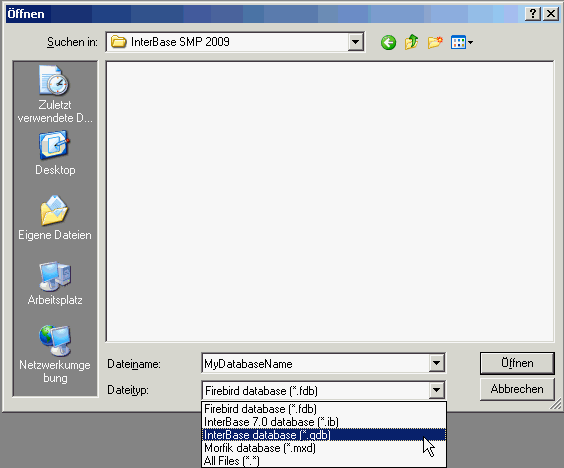
(5) Client Library File: Hier wird der Pfad und Clientbibliotheksname angezeigt, so wie in der Standard Client Bibliothek Option fetsgelegt, zu finden im IBExpert Menü Optionen unter Programmeinstellungen / Einstellungen. Dies kann natürlich, bei Bedarf überschrieben werden.
(6) Benutzername: Wenn eine Datenbank erzeugt wird, dürfen nur die Namen eingegeben werden, die schon in der Server-Sicherheitsdatenbankdatei ISC.GDB, security.fdb oder seit Firebird 2.0 die neue security2.fdb (welche die Serverrechte speichert; Benutzerrechte für Datenbankobjekte werden in der Datenbank selbst gespeichert) vorhanden sind. Die Person, die die Datenbank erzeugt, wird der Datenbankinhaber. Ausschließlich der Datenbankinhaber und der SYSDBA (System Datenbank Administrator) können bestimmte Operationen auf einer Datenbank durchführen (wie z.B. einen Datenbank-Shutdown). Deshalb ist der Datenbankinhaber, wenn er als SYSDBA definiert wurde, die einzige Person, die berechtigt ist diese Operationen durchzuführen. Beachten Sie: Wenn eine Role mit dem Namen SYSDBA erzeugt wird, hat kein anderer Benutzer (nicht einmal der SYSDBA) Zugriff auf die Datenbank.
(7) Passwort: Die Passwörter werden in der Datenbankdatei ISC4.GDB verschlüsselt. Wenn Sie unbedingt den Benutzernamen SYSDBA als Datenbankinhaber behalten wollen, sollten Sie zumindest das Standardpasswort (masterkey) ändern, um wenigsten ein gewisses Maß an Sicherheit zu erreichen! Das Passwort masterkey sollte, nach Erzeugung der Datenbank, schnellstmöglich geändert werden.
InterBase® überprüft nur die ersten acht Buchstaben eines Passwortes, auch dann, wenn ein längeres Wort eingegeben wird. Im Fall des Passwortes masterkey wird also nur "masterke" überprüft; alle Buchstaben nach dem achten werden ignoriert.
(8) SQL Dialect: Hier müssen Dialekt 1 (bis und inkl. InterBase® 5) oder Dialekt 3 (ab InterBase® 6/ Firebird) festgelegt werden. Mehr Informationen zu diesem Thema erhalten Sie unter SQL Dialect.
(9) Role: Seit IBExpert Version 2016.03.15 können Sie bei der Datenbank-Erzeugung den SQL Role-Namen spezifizieren.
(10) Seitengröße: Legt die Datenbank-Seitengröße in Bytes fest. Mehr Informationen zu diesem Thema finden Sie unter Seitengröße.
(11) Zeichensatz: Hier kann der Standardzeichensatz festgelegt werden.(Ein Standardzeichensatz kann im IBExpert Menü Optionen unter Default Character Set (Standardzeichensatz) festgelegt werden.) Dieser Zeichensatz ist nützlich, wenn die Datenbank erzeugt wurde, um für Fremdsprachen verwendet zu werden, da er anwendbar für alle Bereiche der Datenbank ist, solange er nicht von der Domänen- oder Felddefinition überschrieben wird. Wenn der Zeichensatz hier nicht festgelegt wird, ist die Standardvorgabe NONE, d.h. Werte werden genauso gespeichert, wie sie eingegeben wurden. Weitere Informationen finden Sie unter Zeichensatz / Standardzeichensatz.
(12) Collation (FB 2.5): Dieses Feld ermöglicht die Spezifikation einer Standardsortierung für Firebird 2.5 Datenbanken.
(13) Registriere Datenbank nach Erzeugen: Diese Checkbox erzeugt automatisch den Registriere Datenbank-Dialog, so dass die Datenbank registriert werden kann. Die Registrierung ist notwendig, damit IBExpert erkennt, dass die Datenbank vorhanden ist. Der Datenbank registrieren-Dialog bietet jedoch noch viele weiteren Optionen. Wir empfehlen, diese Funktion zu aktivieren, damit die Datenbank sofort nach Erzeugung registriert wird. Wenn die Datenbank bei der Erzeugung nicht registriert wird, ist sie nicht im DB Explorer, links im Der IBExpert Bildschirm, zu sehen. Das bedeutet, der Benutzer muss genau wissen, wo die Datenbank zu finden ist (d.h. auf welchem Server, unter welchem Pfad, Name etc.), wenn er sie zu einem späteren Zeitpunkt registrieren möchte.
Tipp: IBExpert empfiehlt das Erstellen einer Benutzerdatenbank (User Database) – Weitere Informationen hierzu finden Sie unter Programmeinstellungen / IBExpert Benutzerdatenbank.
Für diejenigen, die SQL bevorzugen, nachfolgend die Syntax:
CREATE {DATABASE | SCHEMA} 'filespec'
[USER username [PASSWORD 'password']]
[PAGE_SIZE ] int]
[LENGTH [ int [PAGE[S]]]
[DEFAULT CHARACTER SET charset]
[secondary_file];
<secondary_file> = FILE 'filespec' [fileinfo] [secondary_file]
<fileinfo> = [LENGTH [=] int [PAGE[S]] | STARTING [AT [PAGE]] int }
[fileinfo]
Zum Beispiel:
CREATE DATABASE 'C:\DATABASEFILES\employee.gdb' DEFAULT CHARACTER SET ISO8859_1 FILE 'employee2.gdb' STARTING AT PAGE 10001;
Siehe auch:
deutschsprachig:
Datenbank registrieren
Datenbankdesigner
Standardzeichensatz
Seitengröße
englischsprachig:
CREATE statement
Memory configuration
CREATE DATABASE
Creating your first database
zurück zum Seitenanfang
<< Datenbankverbindung lösen | IBExpert | Datenbank löschen >>







